Correction u0026 quot; Ces résultats peuvent être incomplets u0026 quot; Dans le menu Démarrer Rechercher
Ceux d’entre vous qui ont passé beaucoup de temps avec Windows 10 et ceux d’entre vous qui utilisent souvent la recherche du menu Démarrer ont probablement vu le message ‘ Ces résultats peuvent être incomplets ‘ lors de leur recherche en utilisant la recherche du menu Démarrer.
Trouvez et réparez automatiquement les erreurs de Windows grâce à l'outil de réparation de PC
Reimage est un excellent outil de réparation qui détecte et répare automatiquement différents problèmes du système d'exploitation Windows. Avoir cet outil protégera votre PC contre les codes malveillants, les défaillances matérielles et plusieurs autres bugs. En outre, cela vous permet également d'utiliser votre appareil au maximum de ses capacités et de ses performances.
- Étape 1: Télécharger l'outil de réparation et d'optimisation des PC (Windows 11, 10, 8, 7, XP, Vista - Certifié Microsoft Gold).
- Étape 2: Cliquez sur "Démarrer l'analyse" pour trouver les problèmes de registre de Windows qui pourraient être à l'origine des problèmes du PC.
- Étape 3: Cliquez sur "Réparer tout" pour résoudre tous les problèmes.
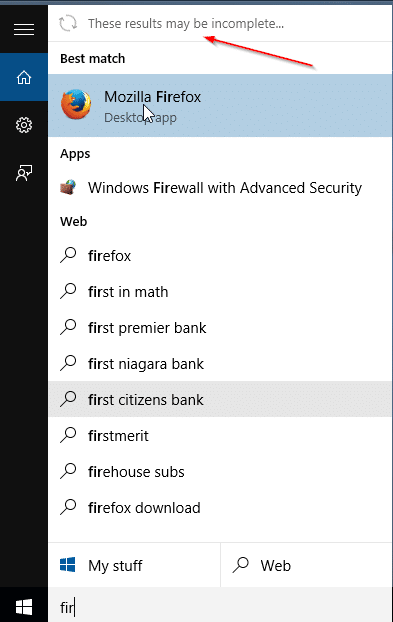
Le message «Ces résultats peuvent être incomplets» apparaît lorsque l’indexation de la recherche est en cours. Mais si vous voyez le message assez souvent ou toujours, les conseils de dépannage suivants peuvent vous aider.
Essayez les méthodes suivantes l’une après l’autre pour résoudre le problème.
Méthode 1 sur 4
Vérifier si l’indexation est en cours
Le message ‘Ces résultats sont peut-être incomplets’ s’affiche probablement car l’indexation de la recherche s’exécute en arrière-plan. Le message disparaîtra une fois l’index terminé.
Pour vérifier si l’index de recherche est en cours d’exécution, dans le champ de recherche du menu Démarrer, saisissez Options d’indexation , puis appuyez sur la touche Entrée pour ouvrir les options d’indexation. Si le menu Démarrer ne permet pas de le lancer, ouvrez le Panneau de configuration, remplacez Afficher par Petites icônes, puis cliquez sur Options d’indexation.
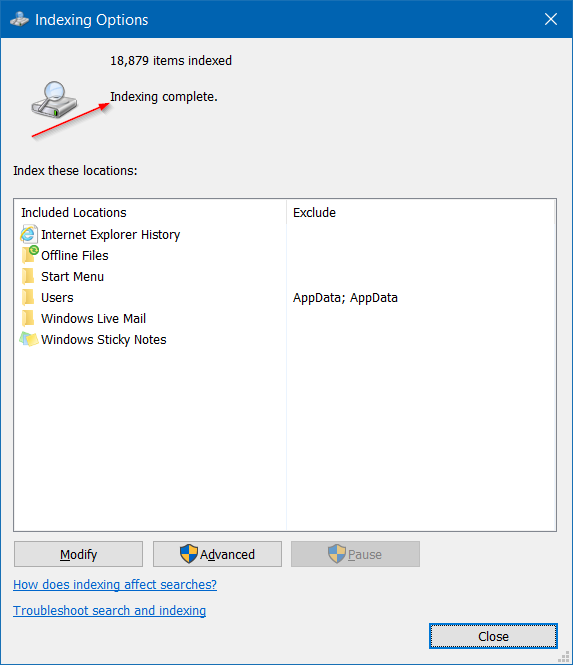
Si l’index n’est pas en cours d’exécution, vous verrez le message Index complet, comme indiqué dans l’image ci-dessous. Et si l’indexation est en cours, veuillez vérifier l’état de l’indexation après un certain temps.
Méthode 2 sur 4
Suspendre l’indexation
Si vous souhaitez vous assurer que le message n’apparaît pas lorsque l’indexation n’est pas en cours d’exécution, vous pouvez le vérifier en interrompant temporairement la tâche d’indexation. Pour ce faire, ouvrez les options d’indexation en suivant les instructions de la méthode 1, puis cliquez sur le bouton Pause pour interrompre manuellement l’indexation.
Une fois l’indexation interrompue, ouvrez le menu Démarrer, recherchez quelque chose et vérifiez si le message ‘Les résultats peuvent être incomplets’ apparaît.
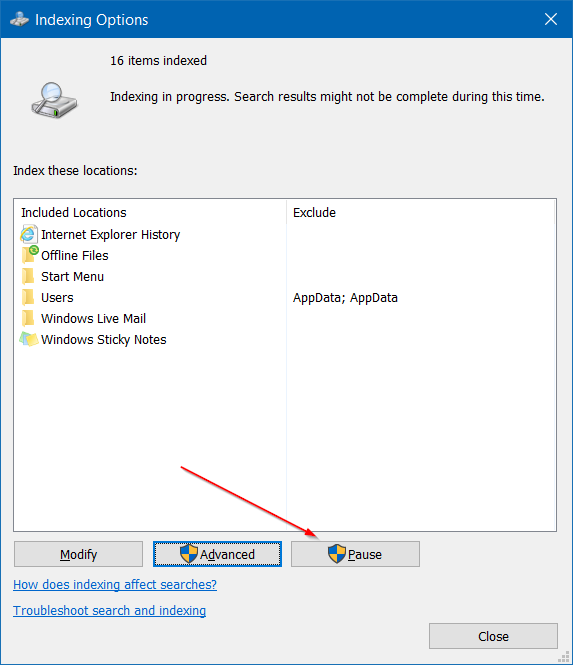
Bien qu’il ne soit pas possible de reprendre l’indexation, vous pouvez redémarrer manuellement l’indexation en suivant les instructions pour reconstruire l’index de recherche dans le guide Windows 10.
Méthode 3 sur 4
Essayez l’utilitaire de résolution des problèmes de recherche officiel
À l’instar de ses prédécesseurs, Windows 10 est également livré avec de nombreux outils de dépannage pratiques pour diagnostiquer et résoudre divers problèmes Windows. Voici comment exécuter l’utilitaire de résolution des problèmes de recherche et d’indexation:
Étape 1: Ouvrez le panneau de configuration. Remplacez Afficher par par Petites icônes .
Étape 2: Cliquez sur Dépannage .
Étape 3: Dans le volet gauche, cliquez sur le lien Tout afficher pour afficher tous les outils de résolution des problèmes de recherche disponibles dans Windows 10.
Étape 4: Cliquez sur Rechercher et indexer l’entrée pour lancer l’outil de dépannage.
Étape 5: Cliquez sur le bouton Suivant pour exécuter l’utilitaire de résolution des problèmes.
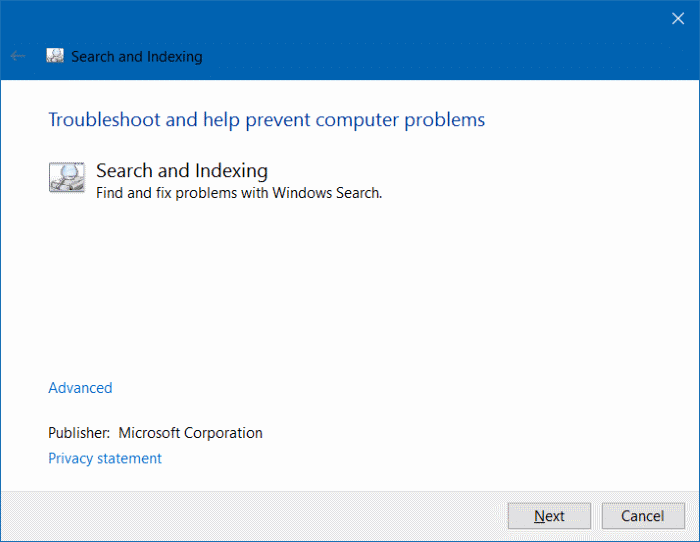
Méthode 4 sur 4
Reconstruisez manuellement l’index de recherche
Si le message ‘Ces résultats peuvent être incomplets’ apparaît même lorsque l’indexation de la recherche n’est pas en cours et qu’il ne disparaît pas même après l’exécution de l’utilitaire de résolution des problèmes de recherche et d’indexation, veuillez reconstruire manuellement l’index de recherche une fois.
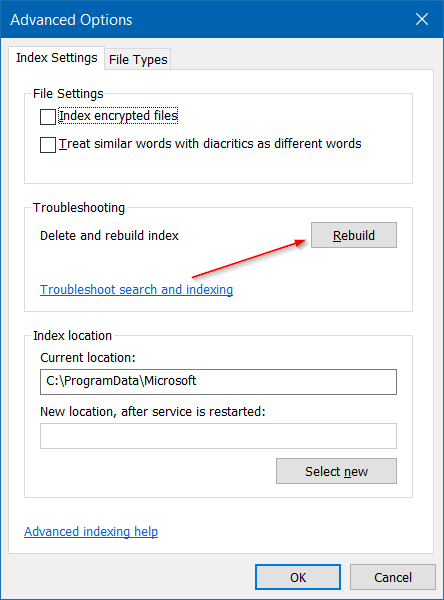
Reportez-vous à notre guide de reconstruction manuelle de l’index de recherche dans Windows 10 pour des instructions détaillées.
Notre solution au problème du pavé tactile ne fonctionne pas et celle des problèmes de synchronisation des applications de messagerie dans Windows 10 pourraient également vous intéresser.
